[Résolu] Erreur critique du noyau 41 sur Windows 10/11
![[Résolu] Erreur critique du noyau 41 sur Windows 10/11](https://ilinuxgeek.com/storage/img/images_5/[resolved]-kernel-power-41-critical-error-on-windows-1011_3.png)
- 3951
- 707
- Maëlle Perez
Si votre ordinateur redémarre fréquemment sans aucune raison, vous pouvez faire face à l'erreur critique de l'alimentation du noyau 41. Le noyau est la partie centrale du système d'exploitation et son malfonctionnement provoque des redémarrages sur votre ordinateur. Vous pouvez vérifier que vous êtes confronté à cette erreur dans le journal des événements de votre ordinateur.
Cette erreur se produit principalement lorsque vous jouez à des jeux sur PC. Parfois, cette erreur montre également BSOD (écran bleu de la mort) 0x8000400000000002 Code d'erreur. Nous avons rassemblé quelques méthodes pour vous attaquer à cette situation.
Table des matières
- Méthode 1 - Modifier les paramètres d'alimentation
- Méthode 2 - Désactiver le démarrage rapide
- Méthode 3 - Désinstaller l'antivirus
- Méthode 4 - Mettre à jour le BIOS
- Méthode 5 - Désactiver l'accélération matérielle
Méthode 1 - Modifier les paramètres d'alimentation
Étape 1 - Recherche Modifier le plan d'alimentation Et cliquez dessus.
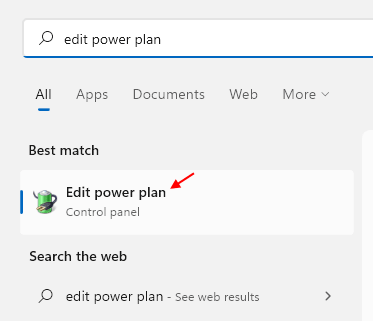
Étape 2 - Maintenant, cliquez sur Modifier les paramètres d'alimentation avancés
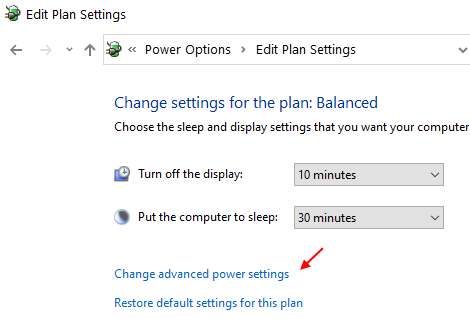
Étape 5 - Développez le disque dur, dans désactiver le disque dur après, Choisir Jamais de la liste déroulante.
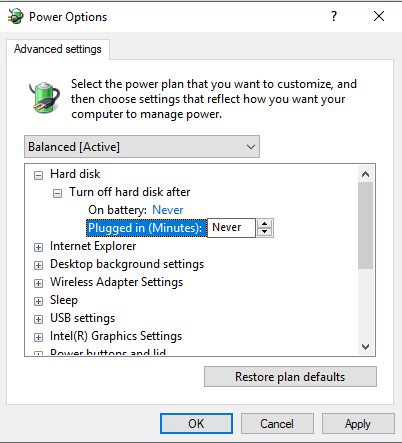
Étape 6 - Développer Dormir, Ensemble Jamais Dans l'option Sleep After.
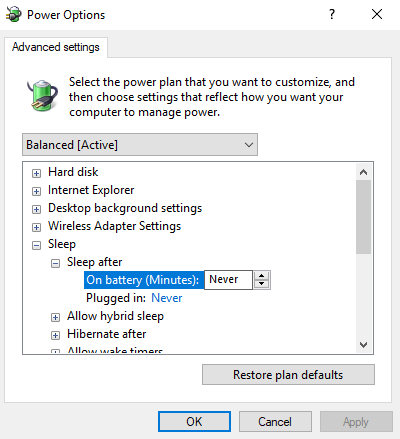
Étape 7 - Cliquez D'ACCORD.
Méthode 2 - Désactiver le démarrage rapide
Une erreur de puissance du noyau 41 peut également se produire en raison du démarrage rapide. Dans ce processus, Windows n'a pas le temps de démarrer ses services et cela entraîne une erreur de puissance du noyau 41. Vous pouvez tourner le démarrage rapide en suivant cette méthode.
Étape 1 - Presse Clé Windows + R ensemble pour ouvrir courir.
Étape 2 - Écrire powercfg.cpl et cliquez D'ACCORD.
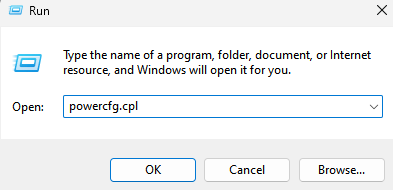
Étape 3 - Sélectionner Choisissez le bouton d'alimentation.
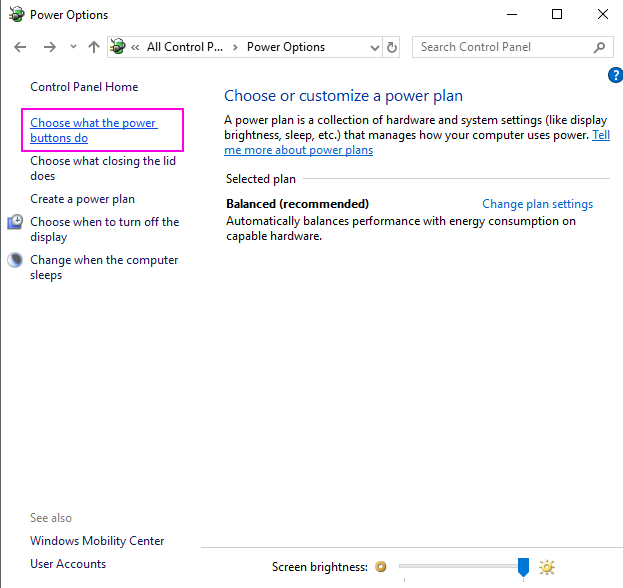
Étape 4 - Sélectionner Modifier les paramètres disponibles actuellement. Vous verrez plus d'options dans les paramètres d'arrêt maintenant.
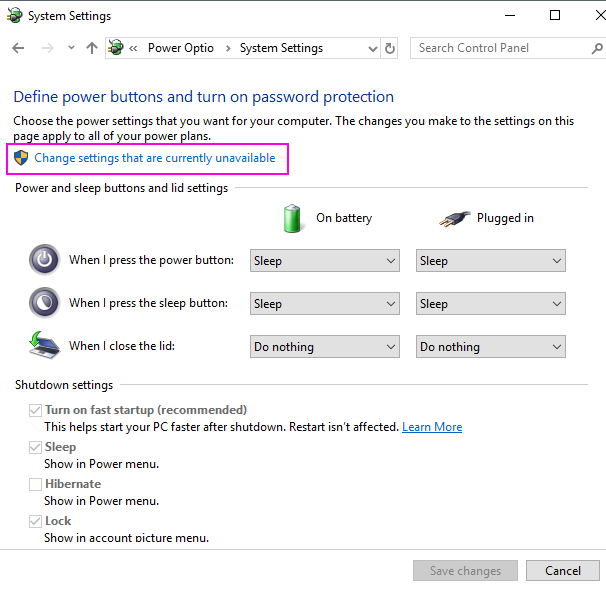
Étape 5 - Dans les paramètres d'arrêt, Décochez-vous activer le démarrage rapide.
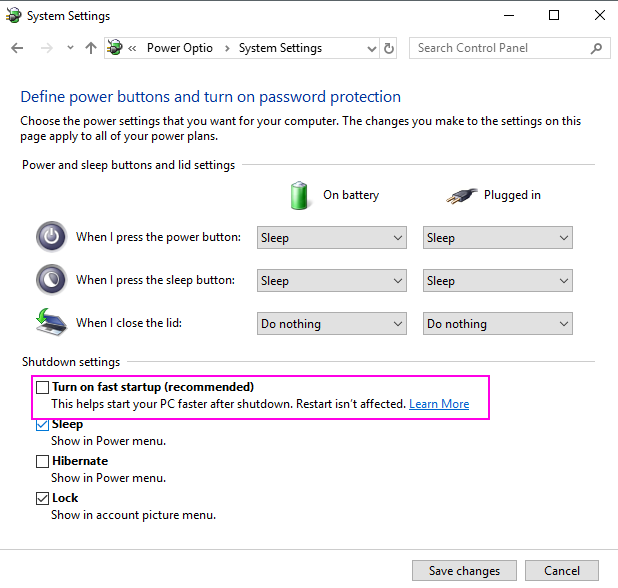
Étape 6 - Cliquez sur Sauvegarder les modifications.
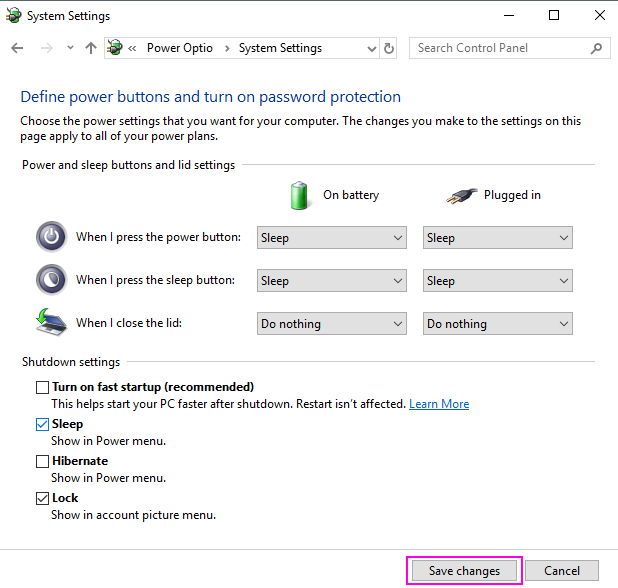
Méthode 3 - Désinstaller l'antivirus
Les antivirus sont également la cause de l'erreur de puissance du noyau 41 sur votre ordinateur. Si vous avez installé un antivirus sur votre ordinateur, désinstallez-le temporairement et vérifiez que l'erreur a disparu ou non. Si vous obtenez toujours une erreur, votre antivirus n'est pas la cause. Si votre antivirus est la cause de l'erreur, vous devez modifier votre antivirus pour résoudre votre problème.
Méthode 4 - Mettre à jour le BIOS
Pour mettre à jour le BIOS de votre ordinateur, vous devez télécharger la mise à jour sur le site Web du fabricant. Téléchargez la dernière version de BIOS disponible pour votre ordinateur et ouvrez-le pour installer. Lisez attentivement les instructions pendant que vous installez une mise à jour du BIOS pour éviter tout autre problème lié au BIOS.
Note- Si vous n'êtes pas familier avec le BIOS, ne l'installez pas vous-même. Aborder quelqu'un qui a une bonne connaissance des ordinateurs et du bios et demandez-lui de l'installer pour vous.
Méthode 5 - Désactiver l'accélération matérielle
Vous pouvez choisir de désactiver l'accélération matérielle sur votre PC. Si vous ne savez pas comment désactiver l'accélération matérielle, regardez la vidéo donnée ci-dessous
- « Correction du programme d'installation de Nvidia ne peut pas poursuivre l'erreur dans Windows 10/11 (résolu)
- Correction de Synaptics SMBUS Driver Issue Windows 10 [résolu] »

